Ti waktos ka waktos, dina situs wéb Jablíčkára, kami bakal ngenalkeun anjeun tip pikeun potong kompas anu pikaresepeun pikeun iPhone anjeun. Pikeun dinten ayeuna, pilihanna aya dina potong kompas anu disebut Speed Dial, anu ngamungkinkeun anjeun gancang sareng gampang mencet kontak anu dipilih tina desktop iPhone anjeun. Peringatan: Numutkeun laporan ti pamiarsa urang, potong kompas Speed Dial parantos lirén damel di ios 15.
Bisa jadi kapentingan anjeun
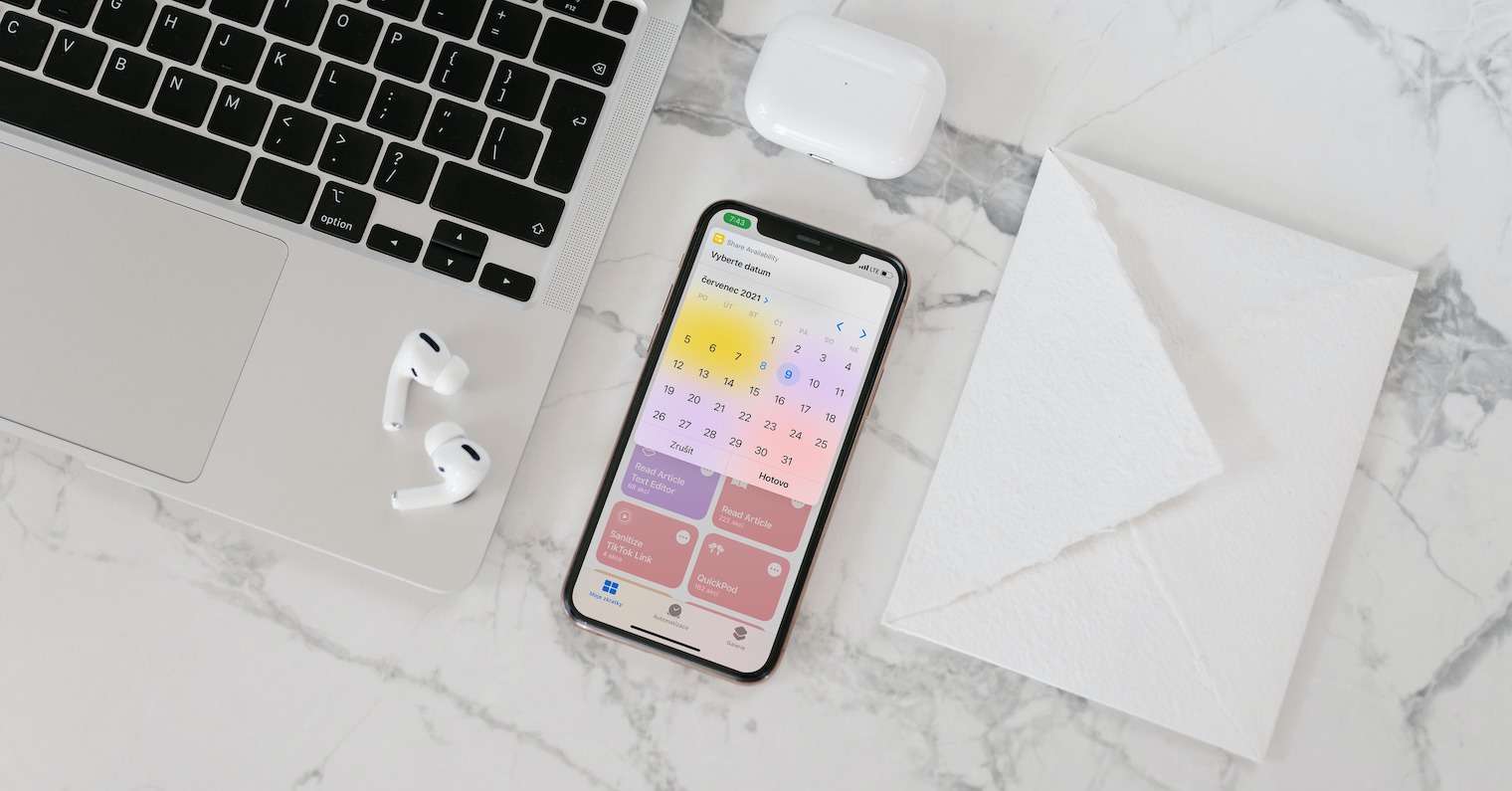
Masing-masing urang pasti ngagaduhan sahenteuna hiji nomer dina daptar kontak anu urang sering nelepon ti anu sanés. Nelepon nomer ieu biasana lumangsung ku ngamimitian Telepon asli dina iPhone, bade ka sajarah jeung mencet nomer, pilihan séjén nyaéta mencét kalayan bantuan asisten sora virtual Siri. Tapi aya hiji pilihan deui, nu diwangun ku nambahkeun potong kompas pikeun gancang dipencét nomer dibikeun dina desktop iPhone Anjeun. Potong kompas anu cocog disebut Speed Dial, éta ngan ukur diwangun ku dua tindakan, éta gancang, dipercaya, sareng mangpaat pisan. Samemeh Anjeun tiasa ngamimitian nganggo potong kompas, éta kedah disetél. Henteu hese - anjeun laun-laun nambihan nomer telepon anu dipikahoyong (atanapi sababaraha nomer) sareng simpen potong kompasna.
Pikeun tiasa mencet nomer paporit anjeun langsung tina desktop iPhone anjeun, anjeun kedah nyandak hiji léngkah deui. Dina bagian Potong kompas abdi tina aplikasi Shortcuts asli dina iPhone anjeun, panggihan tab potong kompas Speed Dial teras ketok ikon tilu titik di pojok katuhu luhur. Teras, di pojok katuhu luhur, ketok tilu titik deui (dina kasus sistem operasi iOS 15, ikon geser dina bunderan), ketok Tambihkeun kana desktop, teras ketok Tambihkeun deui di katuhu luhur. Ikon potong kompas lajeng bakal disimpen dina desktop iPhone Anjeun.Saanggeus ngaklik ikon ieu, anjeun bakal nempo hiji menu nu Anjeun ngan perlu milih kontak nu dipikahoyong.
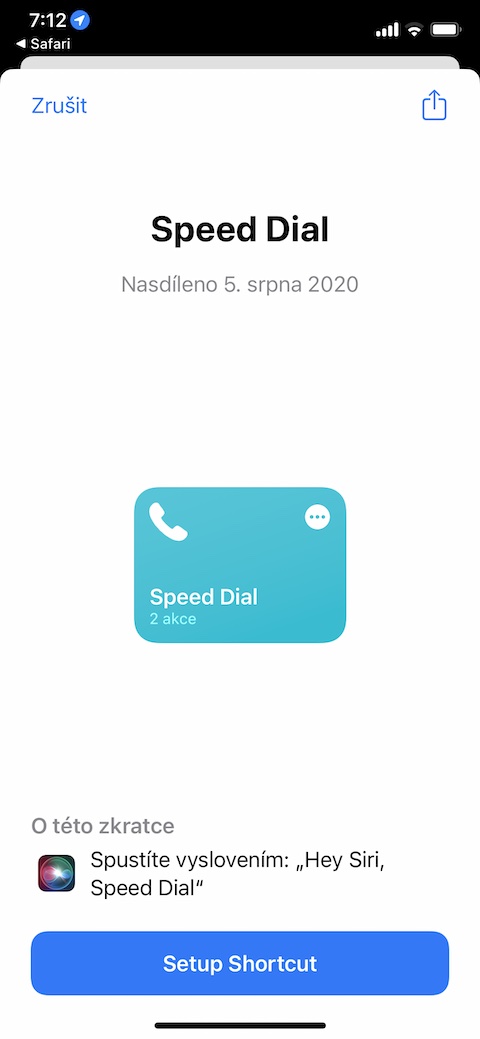
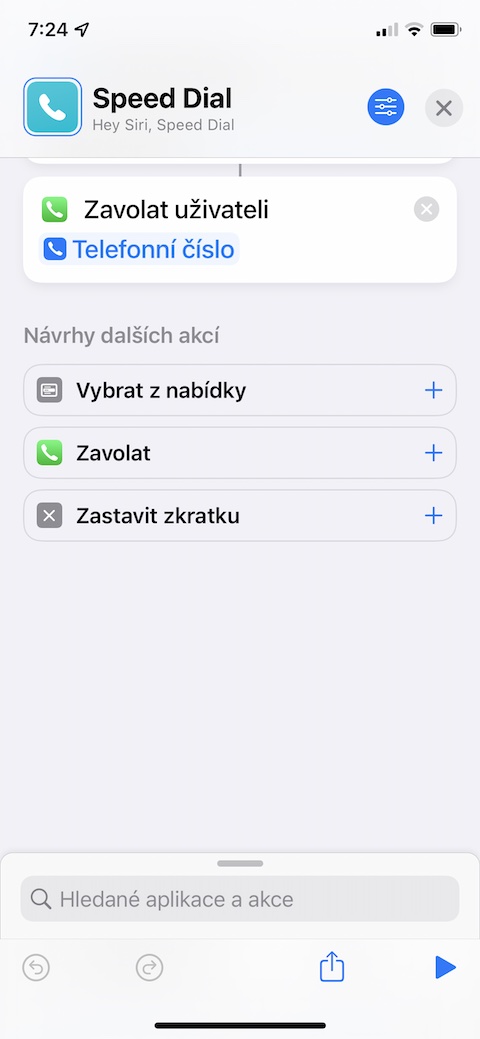
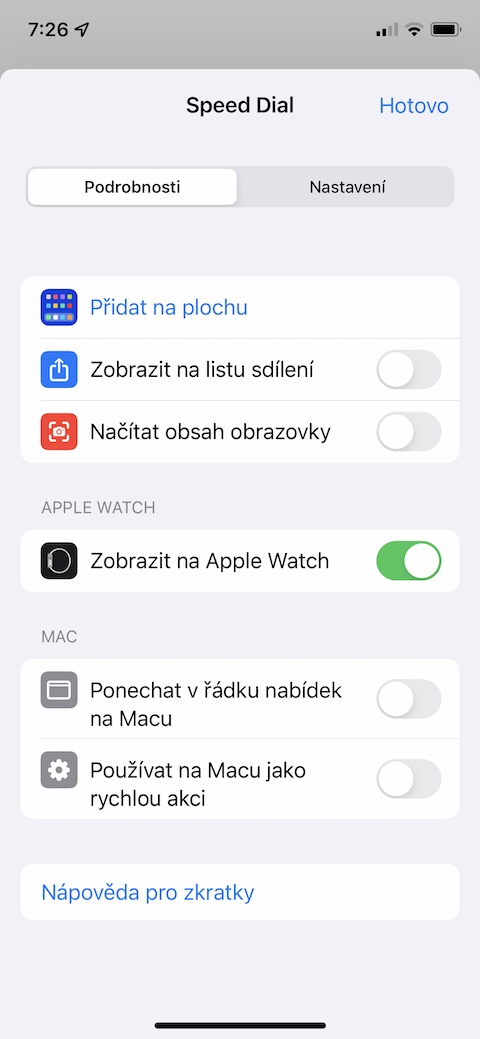
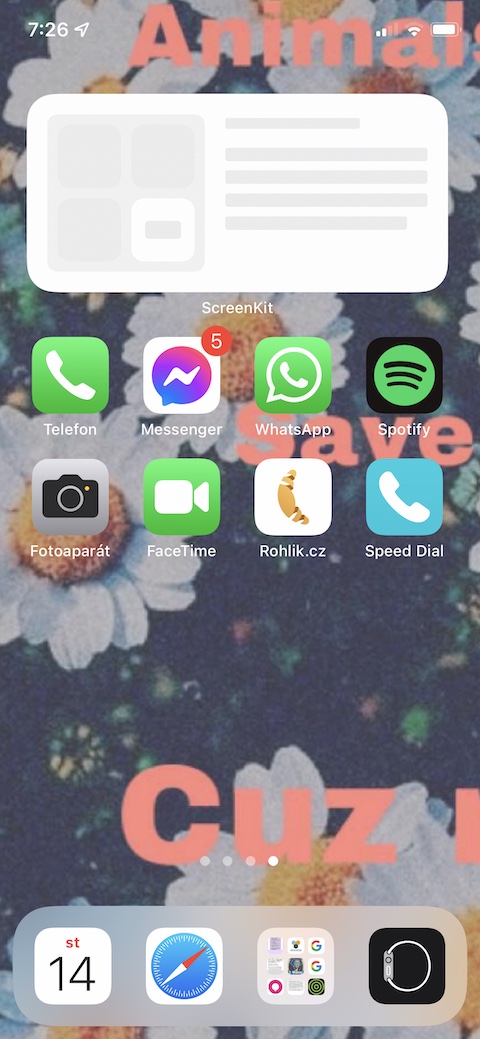
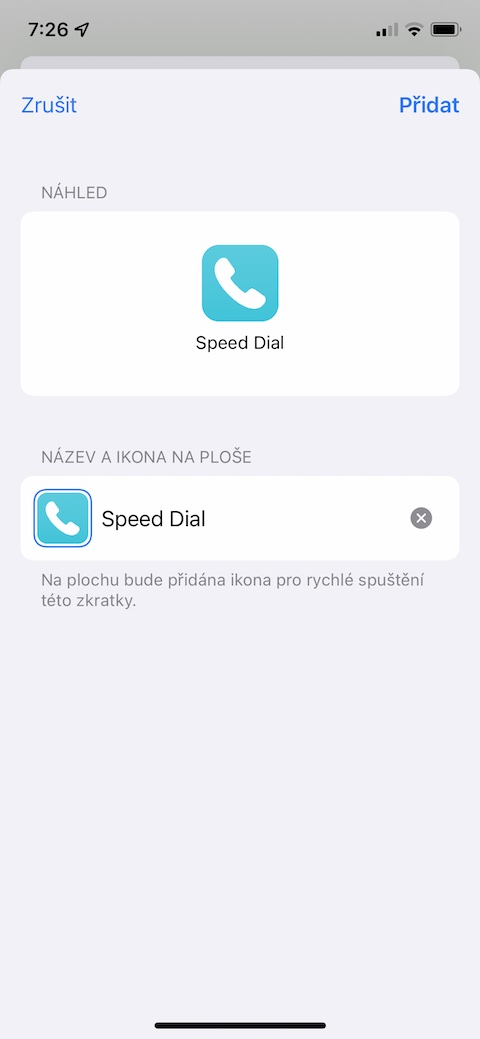
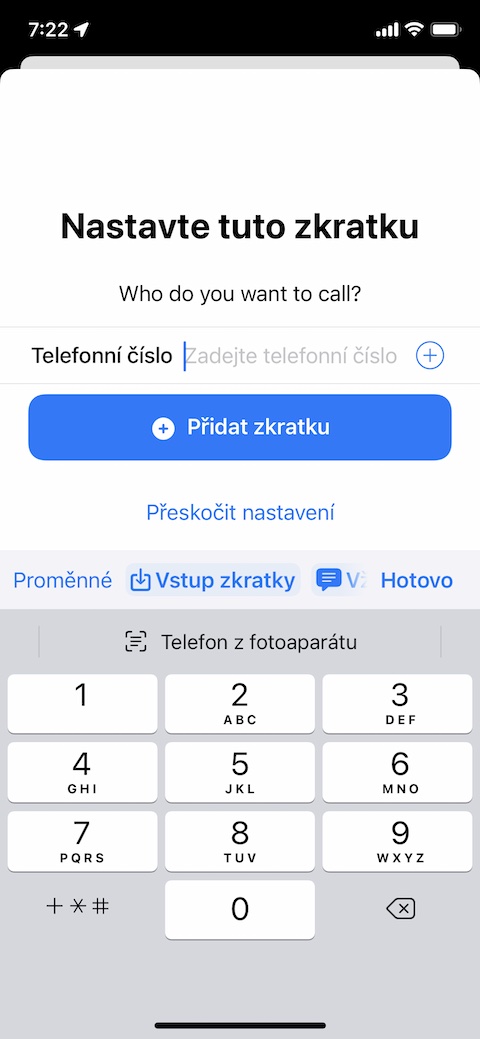
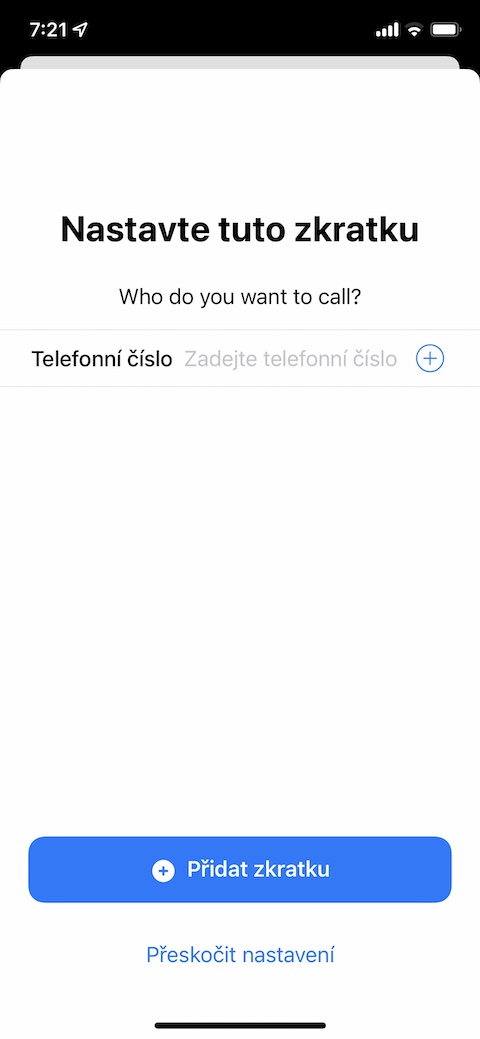
Jeung naha nyieun jadi pajeulit lamun Anjeun ngan bisa mintonkeun Widget jeung kontak paporit Anjeun
Teu aya widget sareng kontak paporit dina ios 14, nyaéta, kecuali upami ditambah dina salah sahiji versi panganyarna.
Dina ios 15, potong kompas dieureunkeun jalan
Halo, hatur nuhun kanggo béwara, kuring bakal nambihan inpormasi anu diropéa langsung kana tulisan.